バリューコマースに新しく作ったサイトを追加する方法
バリューコマースに新しく作ったサイトを追加する方法を紹介します。
バリューコマースでは、通常のサイト情報の登録作業に合わせて、口座情報の登録もサイトごとにしなくてはいけません。そこだけ気をつければ後は他ASPと作業内容はほとんど一緒です。
新しく作ったサイトを追加する方法
まずはバリューコマースにログインをします。
右上の設定にマウスを乗せて、サイト情報をクリックしてください。
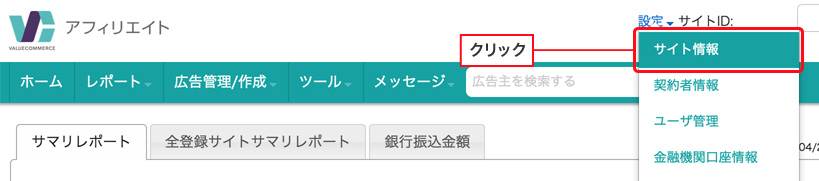
現在登録済みのサイトの情報が表示されます。
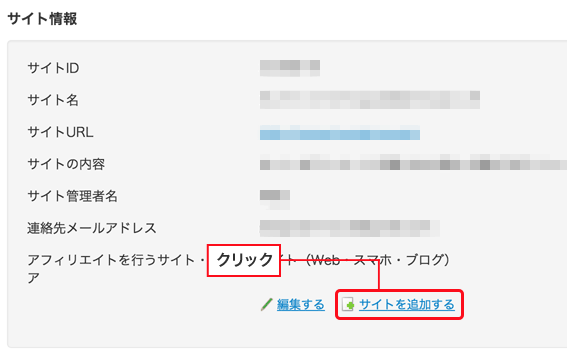
サイト情報の一番下にあるサイトを追加するをクリックしてください。
サイト情報入力ページが表示されます。
ここで新しく作ったサイトの情報を入力していきます。
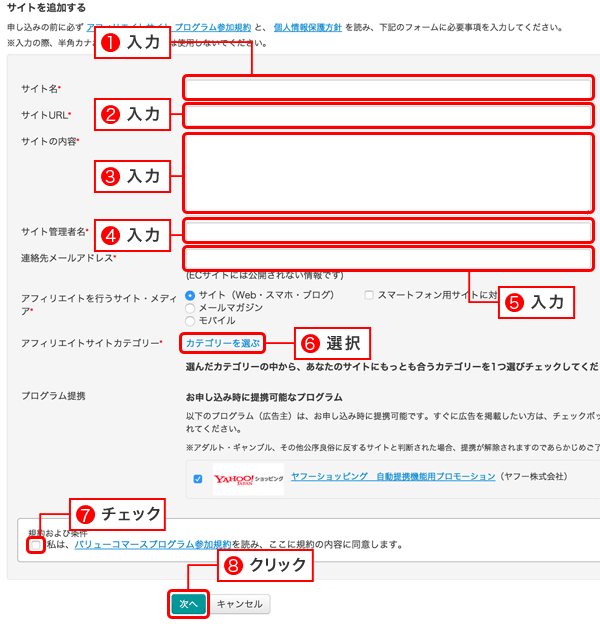
※印の必須項目が入力し終えたら、規約の同意にチェックをして、次へをクリックします。
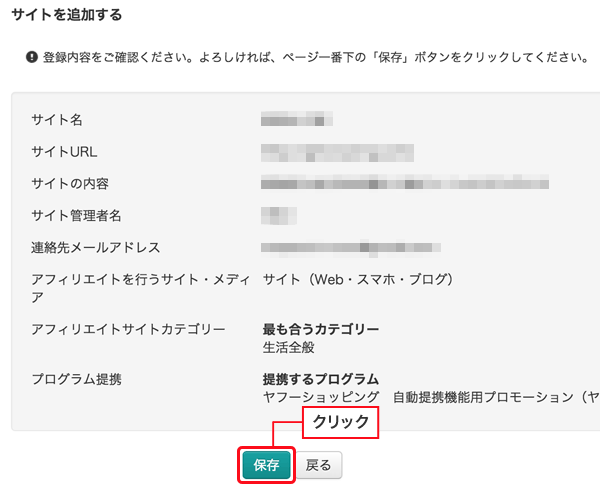
登録内容を確認した後に、保存をクリックします。
これで、サイトの登録が完了しました。
口座情報を登録する
バリューコマースではサイトごとに口座情報を登録する必要があります。忘れないうちにサイト登録と同時に口座情報も登録しておきましょう。

まずは右上のドロップダウンから、新しく追加したサイトを選択します。
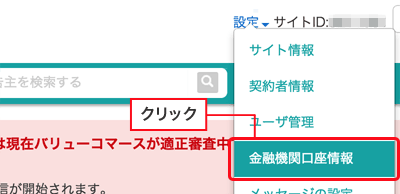
そして、設定の金融機関口座情報をクリックします。
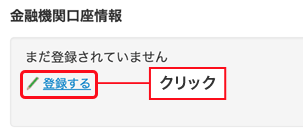
まだ登録されていませんと表示されていますね。
その下の登録するをクリックします。
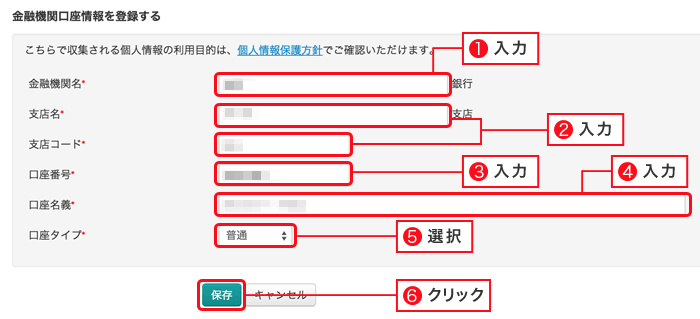
報酬の受け取りをする銀行口座情報を入力していきます。
口座情報を入力できたら、保存ボタンをクリックして完了です。
口座登録のポイント
登録サイト全て同じ銀行口座を設定しておきましょう。
サイトごと別々の口座を設定した場合、貯まった報酬は合算されず、1サイトの報酬が1000円以上にならないと報酬は支払われません。
同じ口座を指定した場合、報酬は合算され、全てのサイトの報酬の合計が1000円以上になれば支払われます。つまり、早く報酬を受取る事ができるのです。
以上で新しく作ったサイトをバリューコマースに登録する作業は完了になります(^^)
ディスカッション
コメント一覧
まだ、コメントがありません